Qual é o melhor removedor de fundo de fotos com IA?

As pessoas gastam muito tempo removendo fundos manualmente, e a IA nem sempre é a mágica que diz ser.
Este tutorial mostrará como converter instantaneamente uma foto em preto e branco de alto contraste no Photoshop usando o Mapa de Gradiente. Há muitas maneiras de converter fotos para preto e branco, mas os Mapas de Gradiente são uma das melhores porque são rápidos, fáceis de usar e oferecem ótimos resultados. Este artigo mostrará como usar Mapas de Gradiente e o segredo por trás do motivo pelo qual eles dão às fotos em preto e branco uma aparência de alto contraste.
Mapas de Gradiente vs. Comando Desaturate do Photoshop
Para realmente ver como o Mapa de Gradiente funciona bem com fotos em preto e branco, compare-o ao comando Desaturate do Photoshop, que é uma maneira rápida de remover cores de uma foto. Tanto o Gradient Maps quanto o comando Desaturate são essencialmente soluções de um clique, então vamos ver qual é melhor para converter fotos em preto e branco.
Começaremos com o comando Desaturate. No painel Camadas, a imagem aparecerá na camada Fundo:
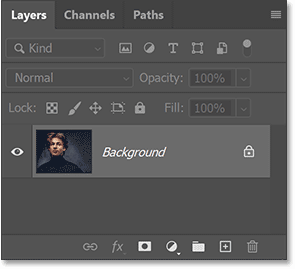
Faça uma cópia da camada de fundo arrastando para baixo o ícone Nova camada :
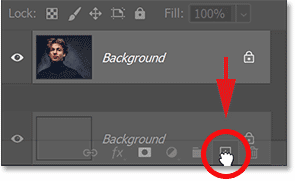
Em seguida, clique duas vezes no nome da cópia (Background copy):
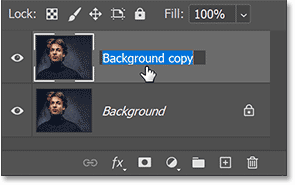
E o renomeou como Desaturated . Pressione Enter (Win) / Return (Mac) para aceitar:
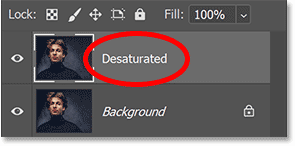
Para remover a cor, vá ao menu Imagem na Barra de Menus e depois vá em Ajustes :
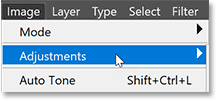
E selecione o comando Desaturate:
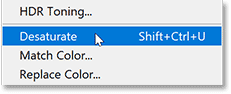
O Photoshop remove instantaneamente a cor da imagem, deixando tudo preto e branco.
Mas os resultados não foram impressionantes. Não há sombras escuras ou realces brilhantes, criando o alto contraste que esperamos em uma ótima imagem em preto e branco. Em vez disso, parece apenas uma imagem sem cor:
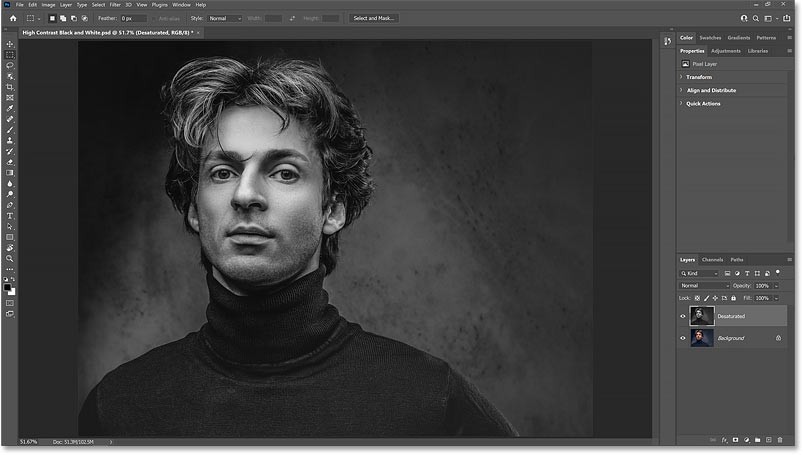
Como converter uma imagem para preto e branco usando o mapa de gradiente
Então vamos comparar o resultado do comando Desaturate com o resultado obtido ao usar o Gradient Map.
Desative a camada Desaturada clicando no seu ícone de visibilidade:
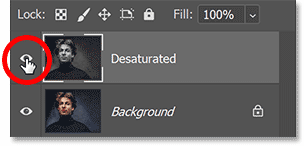
Etapa 1: redefinir as cores de primeiro e segundo plano do Photoshop
Antes de adicionar um Mapa de Gradiente, certifique-se de que na barra de ferramentas as cores de Primeiro Plano e de Fundo estejam definidas como padrão, com preto para o Primeiro Plano e branco para o Fundo:
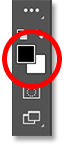
O motivo é que, por padrão, os Mapas de Gradiente usam gradientes baseados nas cores atuais de Primeiro Plano e de Fundo. Então, se sua cor estiver definida para outra, clique no pequeno ícone Redefinir acima. Ou pressione a letra D (padrão) no teclado:
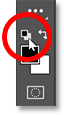
Etapa 2: adicionar camada de ajuste do Mapa de Gradiente
Em seguida, para adicionar um Mapa de Gradiente, volte ao painel Camadas e clique no ícone Nova Camada de Preenchimento ou Ajuste na parte inferior:
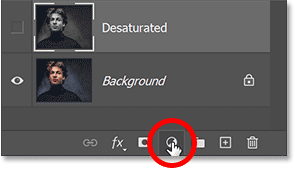
E selecione uma camada de ajuste do Mapa de Gradiente na lista:
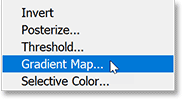
Imediatamente, obtemos uma imagem em preto e branco com muito mais contraste, sombras mais escuras, realces mais brilhantes e mais detalhes no geral:
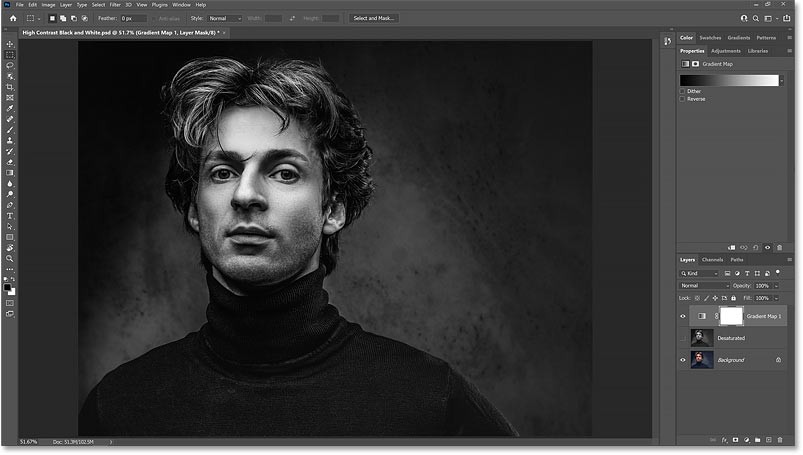
Compare os resultados
Aqui está uma comparação dos resultados do comando Desaturate (esquerda) e do Gradient Map (direita).
Você pode ver facilmente o quanto a versão em preto e branco do Mapa de Gradiente fica melhor, apesar de levar o mesmo tempo. O maior contraste faz a imagem se destacar mais, com mais detalhes no rosto e no cabelo da modelo e texturas mais claras no suéter e no fundo:
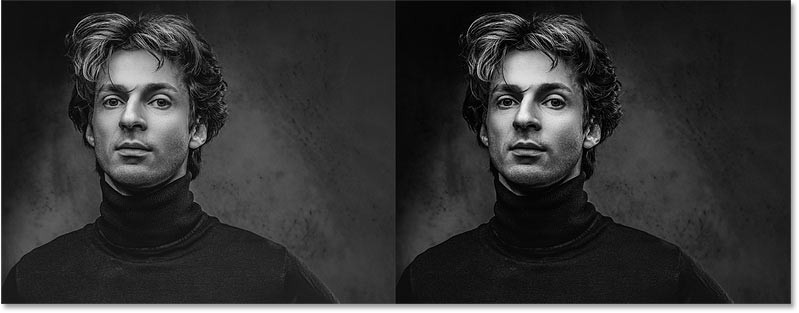
Como os Mapas de Gradiente convertem imagens em preto e branco?
Então por que os Mapas de Gradiente são tão eficazes na criação de imagens em preto e branco de alto contraste? Na verdade, há dois motivos. O primeiro motivo é o funcionamento do Mapa de Gradiente: o Mapa de Gradiente pega as cores originais da imagem e as substitui pelas cores de um gradiente.
No painel Propriedades , veremos o gradiente que o Mapa de Gradiente está usando. Por padrão, esse gradiente é baseado nas cores de primeiro plano e de fundo, e é por isso que precisamos redefini-las para preto e branco:
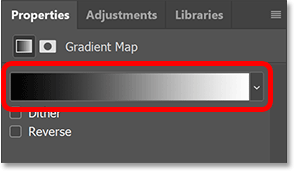
Os Mapas de Gradiente substituem as cores com base no brilho. Então, como estamos usando um gradiente de preto para branco, as cores mais escuras na imagem serão substituídas por preto ou cinza escuro. As cores mais claras disponíveis atualmente são branco ou cinza claro. E as cores com brilho intermediário agora têm uma tonalidade cinza dos tons médios no gradiente:
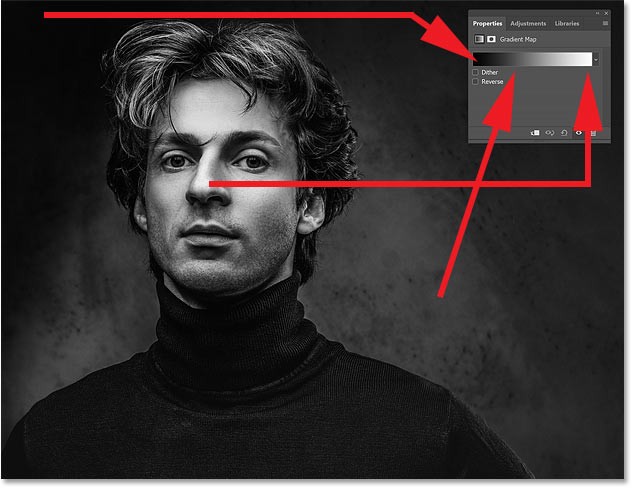
Por que os Mapas de Gradiente produzem imagens de alto contraste?
É por isso que a imagem é convertida para preto e branco ao adicionar o Mapa de Gradiente. Mas por que as imagens em preto e branco têm um contraste tão alto? Por que o contraste do Mapa de Gradiente não é apenas maior que o da versão dessaturada, mas também maior que o da imagem original? O motivo é uma opção presente no Editor de Gradiente.
Editor de gradiente aberto
Para abrir o Editor de Gradiente, clique no gradiente no painel Propriedades :
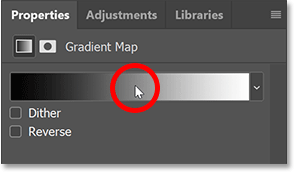
Opções de suavidade
E aqui no Editor de Gradiente, logo acima da barra de visualização do gradiente, há uma opção chamada Suavidade . Por padrão, a Suavidade é definida como 100% . O que isso significa é que o Photoshop está tentando suavizar as transições entre cores diferentes, ou neste caso, diferentes tons de cinza, no gradiente:
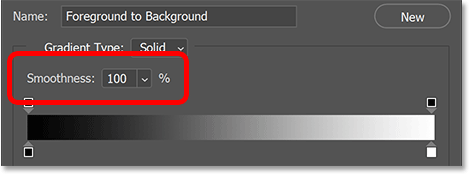
Como a suavidade afeta o contraste?
Mas esse recurso de suavização também aumenta o contraste no gradiente. Aumenta a diferença entre tons claros e escuros, empurrando os tons escuros em direção ao preto e os tons claros em direção ao branco. E é isso que dá às imagens em preto e branco uma aparência de maior contraste.
Vamos ver o que acontece com a imagem se reduzirmos a Suavidade para 0%:
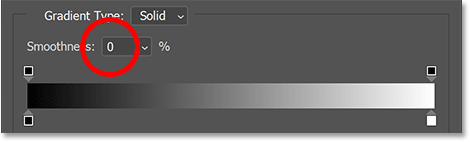
O alto contraste é perdido e a imagem em preto e branco agora se parece mais com o resultado do comando Desaturate:
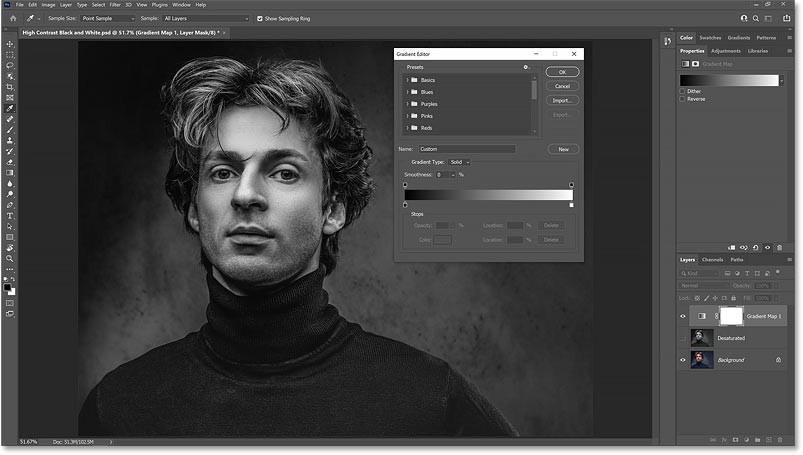
Mas quando a Suavidade é aumentada novamente para 100%, o contraste maior retorna:
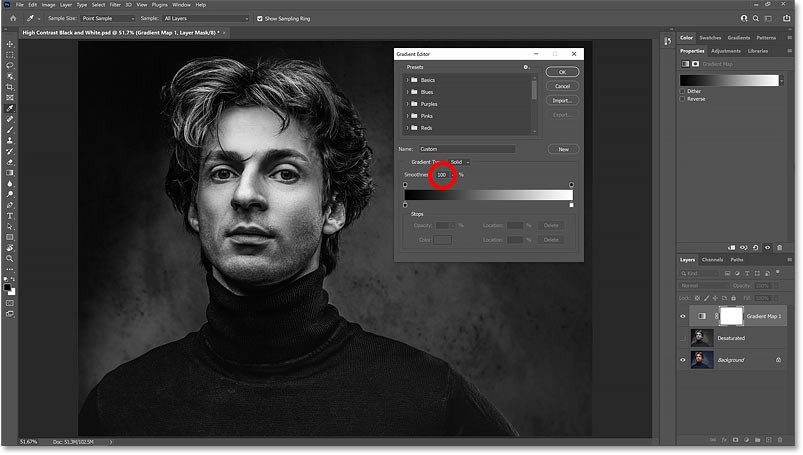
Expandir e contrair áreas claras e escuras
Se você prestar atenção na barra de pré-visualização do gradiente conforme aumenta e diminui o valor de Suavidade, você pode ver o que está acontecendo com o gradiente. Observe como os tons mais escuros à esquerda e os tons mais claros à direita se estendem para dentro, em direção aos tons médios, com a Suavidade definida como 100%:
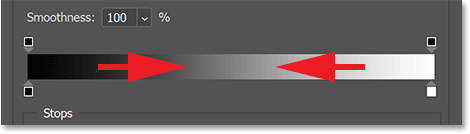
Mas quando você diminui o valor de Suavidade, os tons mais escuros e mais claros são empurrados para as bordas, clareando os tons médios. E com 0% de suavidade, obtemos uma transição mais natural do preto para o branco:
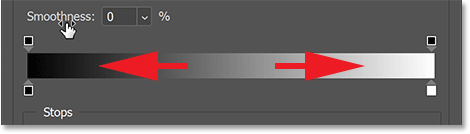
Deixe a Suavidade em 0% por enquanto e clique em OK para fechar o Editor de Gradiente.
E aqui está uma comparação entre a versão dessaturada (esquerda) e o Mapa de Gradiente com Suavidade definida como 0% (direita). Agora que removemos a vantagem do Mapa de Gradiente reduzindo a suavidade, as duas versões parecem mais semelhantes, embora o Mapa de Gradiente ainda pareça um pouco melhor:

É claro que o propósito de usar um Mapa de Gradiente é obter esse efeito de alto contraste. Então reabra o Editor de Gradiente e redefina a Suavidade para 100%. Em seguida, clique em OK para fechá-lo. E agora, vamos voltar para a imagem em preto e branco de alto contraste:
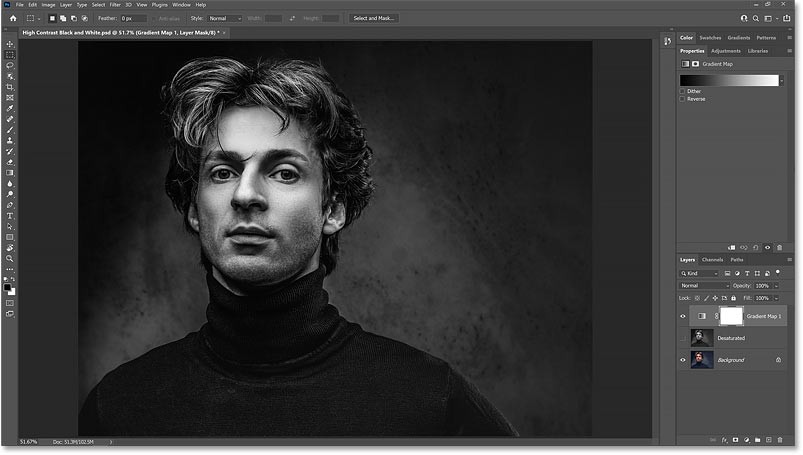
Você vê por que os Mapas de Gradiente criam fotos em preto e branco com contraste tão alto. Mas para usar o Mapa de Gradiente, basta garantir que as cores de primeiro plano e de fundo estejam definidas como padrão. Pressione D no teclado se eles ainda não estiverem definidos. Em seguida, no painel Camadas , clique no ícone Nova camada de preenchimento ou ajuste , escolha Mapa de gradiente e pronto!
Mas os Mapas de Gradiente podem fazer mais do que converter imagens em preto e branco. Eles também são ótimos para adicionar efeitos de cor criativos às imagens.
As pessoas gastam muito tempo removendo fundos manualmente, e a IA nem sempre é a mágica que diz ser.
Este tutorial mostrará como transformar facilmente uma foto em um esboço a lápis usando o Adobe Photoshop.
Muitas pessoas achavam o redimensionamento de imagens muito irritante até aprenderem sobre o método simples de proteção baseado em canais do Photoshop.
Adicione um efeito de pôster rápido e fácil às suas imagens usando o Photoshop para recriar a aparência clássica de pôsteres impressos com cores de tinta limitadas.
Existem muitos editores de fotos com IA que fazem do Photoshop uma segunda opção, e os recursos de IA são ferramentas úteis para editar fotos sem precisar aprender o complexo Photoshop.
O Photoshop 2025 traz novas ferramentas de IA, seleções mais inteligentes e recursos que você nem sabia que precisava até agora.
Este tutorial mostrará uma maneira rápida e fácil de adicionar um efeito de cor monocromática a uma imagem usando o Adobe Photoshop.
Este tutorial mostrará como adicionar espaço na tela e sombra projetada à sua foto no Photoshop para criar uma borda de foto simples, mas elegante.
A ferramenta Desfoque de lente da Adobe facilita a revisão de suas fotos, adicionando profundidade e foco a elas.
Escondido no aplicativo, o Photoshop Actions é um recurso adorado da popular ferramenta de edição de fotos, criado para acelerar fluxos de trabalho sem a necessidade de IA.
O Lightroom e o Adobe Photoshop são duas das melhores ferramentas de edição de fotos, mas embora muitos profissionais usem os dois juntos, você só precisa do Lightroom se for um fotógrafo amador.
Este tutorial mostrará como criar um efeito Picture in Picture com o Adobe Photoshop tirando uma única foto e criando a ilusão de que há uma versão menor e cortada da mesma foto dentro dela.
O Generative Workspace é um dos principais recursos de IA anunciados no Adobe Max 2024. Ele será o novo lar para suas imagens e arquivos de IA Generativa.
Com o Preenchimento Generativo, desenvolvido pela IA Generativa da Adobe chamada Firefly, qualquer pessoa pode adicionar efeitos realistas de reflexo de água às suas fotos simplesmente desenhando uma seleção, digitando algumas palavras e clicando em um botão.
Este tutorial mostrará como copiar uma imagem e colá-la em uma seleção de outra imagem usando o comando Colar em no Adobe Photoshop.
Neste artigo, mostraremos como recuperar o acesso ao seu disco rígido em caso de falha. Vamos acompanhar!
À primeira vista, os AirPods parecem fones de ouvido sem fio comuns. Mas tudo mudou quando alguns recursos pouco conhecidos foram descobertos.
A Apple apresentou o iOS 26 – uma grande atualização com um novo design de vidro fosco, experiências mais inteligentes e melhorias em aplicativos familiares.
Os alunos precisam de um tipo específico de laptop para seus estudos. Ele não deve apenas ser potente o suficiente para um bom desempenho na área de estudo escolhida, mas também compacto e leve o suficiente para ser carregado o dia todo.
Adicionar uma impressora ao Windows 10 é simples, embora o processo para dispositivos com fio seja diferente do que para dispositivos sem fio.
Como você sabe, a RAM é um componente de hardware muito importante em um computador, atuando como memória para processar dados e é o fator que determina a velocidade de um laptop ou PC. No artigo abaixo, o WebTech360 apresentará algumas maneiras de verificar erros de RAM usando software no Windows.
As Smart TVs realmente conquistaram o mundo. Com tantos recursos excelentes e conectividade à Internet, a tecnologia mudou a maneira como assistimos TV.
Geladeiras são eletrodomésticos comuns em residências. As geladeiras geralmente têm 2 compartimentos, o compartimento frio é espaçoso e tem uma luz que acende automaticamente toda vez que o usuário o abre, enquanto o compartimento do freezer é estreito e não tem luz.
As redes Wi-Fi são afetadas por muitos fatores além de roteadores, largura de banda e interferência, mas existem algumas maneiras inteligentes de melhorar sua rede.
Se você quiser voltar para o iOS 16 estável no seu telefone, aqui está o guia básico para desinstalar o iOS 17 e fazer o downgrade do iOS 17 para o 16.
Iogurte é um alimento maravilhoso. É bom comer iogurte todos os dias? Quando você come iogurte todos os dias, como seu corpo muda? Vamos descobrir juntos!
Este artigo discute os tipos de arroz mais nutritivos e como maximizar os benefícios para a saúde de qualquer arroz que você escolher.
Estabelecer um horário de sono e uma rotina para dormir, mudar o despertador e ajustar a dieta são algumas das medidas que podem ajudar você a dormir melhor e acordar na hora certa pela manhã.
Alugue, por favor! Landlord Sim é um jogo de simulação para dispositivos móveis para iOS e Android. Você jogará como proprietário de um complexo de apartamentos e começará a alugar um apartamento com o objetivo de reformar o interior do seu apartamento e deixá-lo pronto para inquilinos.
Obtenha o código do jogo Bathroom Tower Defense Roblox e resgate recompensas emocionantes. Elas ajudarão você a melhorar ou desbloquear torres com maior dano.




























